
Importe fotos de uma câmera ou telefone com o Fotos do Mac
Você pode conectar uma câmera, iPhone, iPad ou outro dispositivo móvel ao seu Mac e importar suas fotos para o app Fotos.
Você também pode importar fotos do cartão de memória de uma câmera. Consulte Importe fotos de dispositivos de armazenamento e DVDs com o Fotos.
Importe fotos de uma câmera, iPhone ou iPad
Conecte uma câmera, iPhone ou iPad ao computador.
Certifique-se de que a câmera ou dispositivo esteja ligado e configure a câmera no modo correto para a importação de fotos.
Para obter mais informações sobre qual modo escolher, veja as informações fornecidas com a câmera. Se a câmera tiver um modo de “repouso”, certifique-se de que ele esteja desativado ou ajuste-o para um tempo longo o bastante para permitir que as suas imagens sejam transferidas.
Abra o Fotos (caso ainda não esteja aberto) e clique no dispositivo em Dispositivos na barra de lateral.
Nota: a opção Dispositivos só aparecerá quando uma câmera ou dispositivo de armazenamento estiver conectado.
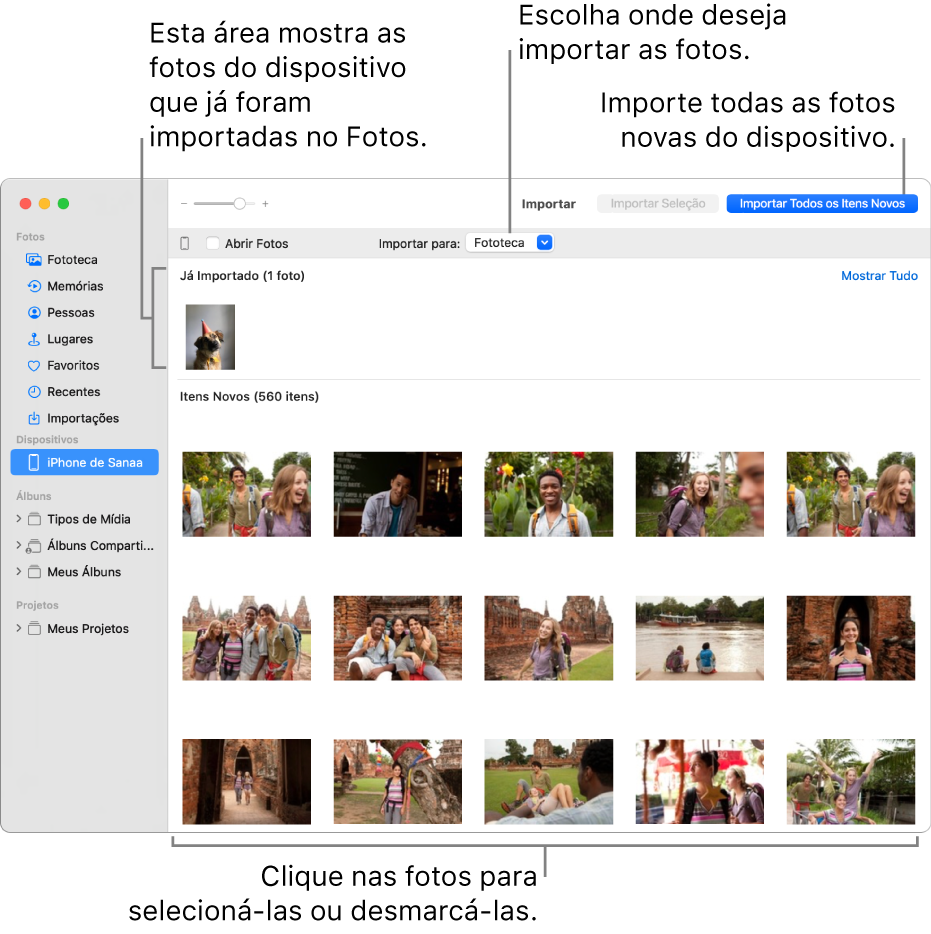
O Fotos exibe todas as fotos e vídeos no dispositivo.
Dica: se você deseja que o Fotos seja aberto sempre que esse dispositivo for conectado, selecione a opção Abrir Fotos.
Se você deseja apagar as fotos da câmera depois de importá-las, selecione a opção “Apagar itens”.
Essa opção não aparece em todas as câmeras.
Para definir para onde as fotos serão importadas, execute um dos seguintes procedimentos:
Importar para um álbum existente: clique no menu local “Importar para” e escolha o álbum que deseja na lista.
Importar para um novo álbum: clique no menu local “Importar para”, escolha Novo Álbum, digite um nome para o álbum e clique em OK.
Importar para a fototeca sem especificar um álbum: clique no menu local “Importar para” e escolha Fototeca.
Execute uma das seguintes ações:
Importar todas as fotos novas: clique em “Importar Todos os Itens Novos”.
Importar uma seleção de fotos: clique nas fotos que deseja importar e clique em Importar Seleção.
Caso uma mensagem pergunte se você deseja apagar ou manter as fotos na câmera após importá-las, clique em Apagar para remover as fotos ou em Manter Itens para mantê-las.
O Fotos importará as suas fotos. Para cancelar a importação, clique em Parar Importação.
Quando todas as fotos tiverem sido importadas, desconecte a câmera ou o dispositivo do computador.
Se você não importou as fotos para um álbum, elas aparecem no álbum Importações na barra lateral. Elas também aparecem entre outros dias e meses na fototeca do app Fotos; para explorá-las, clique em Biblioteca na barra lateral. Para organizar as fotos importadas em álbuns, selecione as fotos no álbum Importações e arraste-as para álbuns na barra lateral.
Caso possua fotos tiradas com uma câmera de filme, você poderá importá-las para o Fotos convertendo-as em arquivos digitais (usando o aplicativo “Captura de Imagem” e um scanner). Com a Câmera de Continuidade você pode tirar uma foto ou escanear um formulário ou documento usando seu iPhone ou iPad próximos e fazer com que a foto ou o escaneamento apareça imediatamente no Mac. Consulte Insira fotos e digitalizações com a Câmera de Continuidade. Você também pode usar o aplicativo “Captura de Imagem” para configurar a abertura automática do Fotos sempre que a câmera for conectada. Consulte Escaneie imagens no Captura de Imagem do Mac e Transfira imagens no Captura de Imagem do Mac.
Dica: você pode alterar a data e a hora das imagens escaneadas no Fotos; selecione a imagem e escolha Imagem > Ajustar Data e Hora.
Importe de telefones ou dispositivos de terceiros
Se você usa um telefone ou dispositivo de terceiros, talvez seja possível conectar o dispositivo ao computador com um cabo USB e copiar as fotos do telefone para o Fotos da mesma maneira que o faria de um dispositivo de armazenamento externo.
Nota: alguns desses telefones talvez conectem-se ao computador usando uma conexão Bluetooth (sem fio). Use o aplicativo “Intercâmbio de Arquivos Bluetooth” para importar fotos via Bluetooth.
Conecte o telefone ao computador.
Arraste as fotos para o disco interno do computador.
Execute uma das seguintes ações:
Arraste arquivos ou pastas do Finder para a janela do Fotos.
Arraste arquivos ou pastas do Finder para o ícone do Fotos no Dock.
No Fotos, escolha Arquivo > Importar. Selecione as fotos ou a pasta que deseja importar e clique em “Revisar para Importar”. Caso tenha selecionado várias fotos ou vídeos, selecione aqueles que deseja importar e clique em “Importar [número] Selecionados” ou em "Importar Tudo".
Importante: não ejete a câmera ou dispositivo enquanto fotos ou vídeos estiverem sendo importados.